Fonctionnalités de reporting Power Platform
Les options de reporting proposées dans Microsoft Power Platform répondent à de nombreuses exigences en matière de reporting opérationnel.
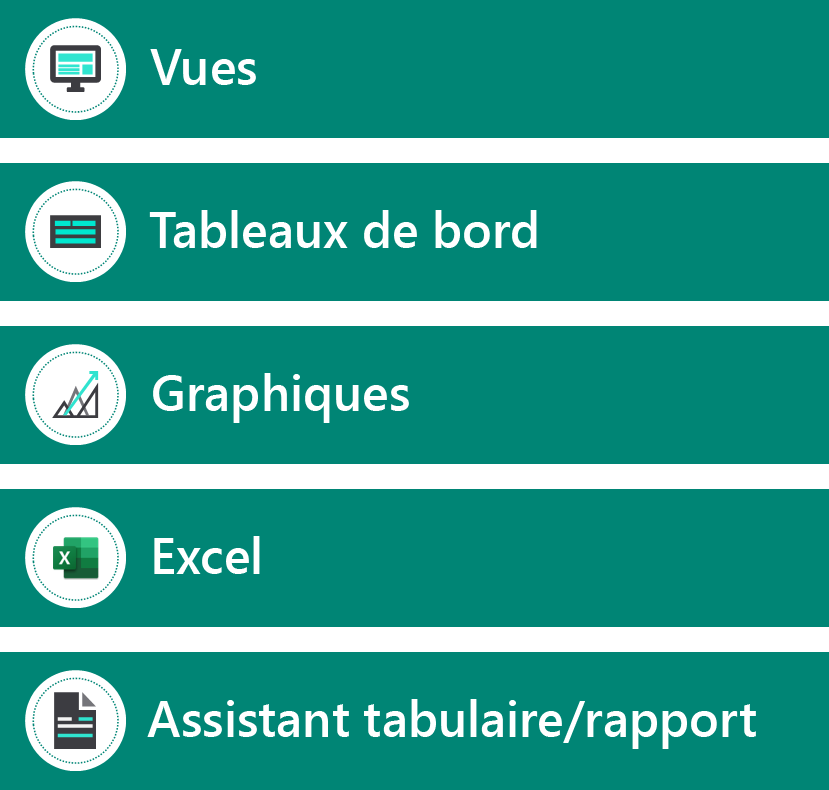
Applications pilotées par modèle
Dataverse propose de nombreuses options de reporting pour les applications pilotées par modèle :
- Vues : les vues sont des requêtes stockées sur les tables dans Dataverse avec des colonnes et des filtres sélectionnés. De nombreuses exigences en matière de reporting sont de simples listes de données et les vues peuvent souvent répondre à bon nombre de ces exigences.
- Graphiques : les graphiques sont des visualisations des données Dataverse sous forme de vue.
- Tableaux de bord : un tableau de bord est une collection de vues et de graphiques. Des visualisations Power BI peuvent également être ajoutées aux tableaux de bord. Les tableaux de bord standard sont destinés à la visualisation des données uniquement. Les tableaux de bord interactifs permettent aux utilisateurs de filtrer les données et d’effectuer des opérations.
Les avantages de ces options sont les suivants :
- Un accès simple depuis les applications.
- Les données sont toujours à jour.
- Le modèle de sécurité est mis en place.
- Elles sont intégrées à des packages de solutions.
- Aucune compétence particulière n’est requise.
- Les utilisateurs peuvent créer leurs propres vues, graphiques et tableaux de bord personnels.
Les inconvénients de ces options sont les suivants :
- Seules des visualisations simples sont disponibles.
- Les données sont limitées à une seule table et à des tables dans des relations plusieurs-à-un.
- Les données sont toujours à jour et ne peuvent pas être restaurées à un moment donné.
- Il est impossible d’analyser les tendances.
- Les utilisateurs doivent posséder une licence et être des utilisateurs de l’application.
- Les graphiques et tableaux de bord sont limités à 50 000 lignes.
- Les vues présentent uniquement les 5 000 premières lignes.
Exporter vers Excel
Dataverse vous permet d’exporter vers Microsoft Excel. Les utilisateurs peuvent exporter sous forme de données statiques ou de requête dynamique. L’exportation des données se fait à partir d’une vue avec des colonnes et des filtres.
Vous pouvez fournir des données statiques à des utilisateurs qui ne sont pas des utilisateurs de l’application. Les données statiques sont utilisées lorsque vous avez besoin d’obtenir un instantané des données à la date et à l’heure actuelles ou si vous souhaitez partager les données.
Vous pouvez utiliser une requête dynamique pour obtenir les informations les plus récentes. En outre, vous pouvez utiliser une requête dynamique pour actualiser vos informations dans Excel et faire en sorte qu’elles correspondent à ce que vous voyez dans votre application à tout moment. Un utilisateur doit disposer d’une licence pour accéder à une feuille de calcul Excel avec une requête dynamique. Les requêtes dynamiques prennent en charge l’exportation des données sous forme de lignes ou de tableau croisé dynamique.
La fonctionnalité Exporter vers Excel ne peut inclure que des données provenant de Dataverse.
Les données peuvent également être modifiées dans Excel Online, puis enregistrées dans Dataverse afin d’offrir une expérience utilisateur de modification immersive.
Une limite par défaut de 100 000 lignes a été établie pour l’exportation vers Excel. Vous pouvez augmenter cette limite à 1 000 000 de lignes avec le paramètre MaxRecordsForExportToExcel.
Modèles Word et Excel
Vous pouvez utiliser les modèles Microsoft Word et Excel pour le reporting. Les modèles Word contiennent une seule ligne et toutes les lignes associées. Les modèles Excel contiennent une vue, ou une liste, de lignes. Les modèles Excel peuvent inclure des visualisations et d’autres analyses fournies par Excel.
Vous pouvez contrôler l’accès à des modèles individuels grâce à la sécurité.
Important
Les modèles Word et Excel ne peuvent pas être inclus dans un package de solution. Les modèles de documents téléchargés à partir d’un environnement ne peuvent être utilisés que dans cet environnement. La migration des modèles Word ou Excel d’un environnement vers un autre n’est pas prise en charge actuellement.
Assistant Rapport
L’Assistant Rapport est un outil de reporting utilisateur pour les applications pilotées par modèle. L’Assistant Rapport peut créer un rapport SQL Server Reporting Services à partir de données contenues dans Dataverse. Le rapport peut être tabulaire ou contenir un graphique.
Les rapports générés par l’Assistant ont une disposition simple, comme illustré dans la capture d’écran suivante :
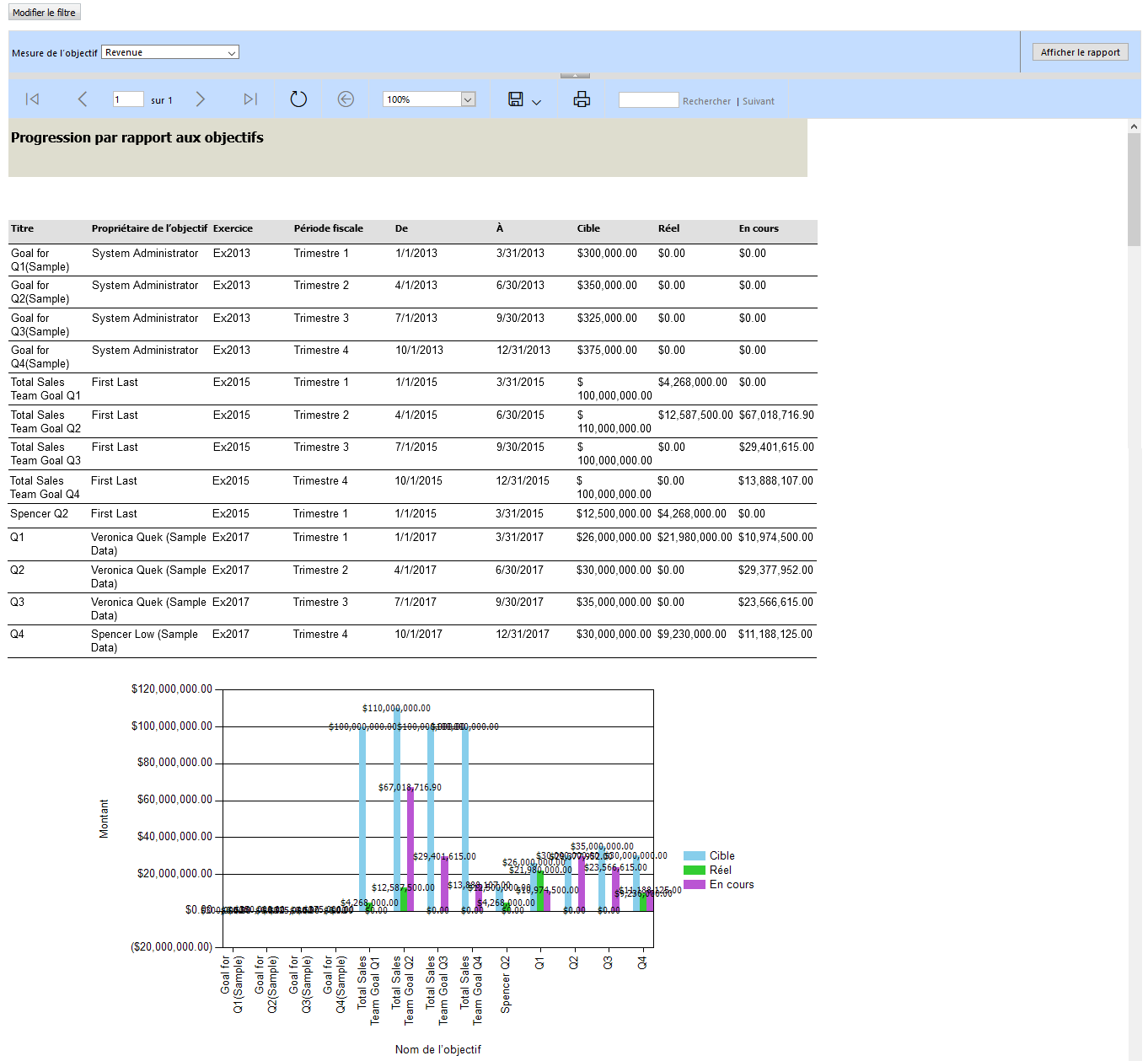
Vous pouvez télécharger et modifier ces rapports pour changer leur disposition. Les rapports créés par l’Assistant Rapport peuvent être inclus dans un package de solution.
SQL Server Reporting Services
Un analyste de données peut créer des rapports avec SQL Server Reporting Services et Visual Studio. Les rapports SQL Server Reporting Services peuvent récupérer plusieurs jeux de données à partir de différentes parties du modèle de données, ce qui permet de créer des rapports plus complexes que ceux créés avec les options que nous avons décrites précédemment.
Remarque
Les rapports et les requêtes peuvent s’exécuter pendant cinq minutes. Lorsque la période maximale est atteinte, le rapport expire et un message est renvoyé à l’utilisateur. Au cours de ces cinq minutes, les rapports et les requêtes sont autorisés à couvrir de grands jeux de données comptant plus de 50 000 lignes.
Conseils pour la création de rapports :
- Concevez des rapports pour interroger des jeux de données plus petits sur des périodes plus courtes en ajoutant un filtre temporel dans le rapport, tel que le mois ou le trimestre en cours, afin de limiter les résultats.
- Limitez le nombre de tables nécessaires pour renvoyer le résultat. Cette approche permet de réduire le délai d’exécution de la requête et de renvoi du jeu de résultats.
- Réduisez le nombre de lignes s’affichant dans les rapports détaillés. Un filtrage adapté vous permet de réduire le nombre de lignes renvoyées par la requête et les délais d’expiration.
- Pour les rapports agrégés ou résumés, vous devez transmettre l’agrégation à la base de données et non extraire des lignes détaillées et effectuer une agrégation dans le rapport SQL Server Reporting Services à l’aide de requêtes.
Important
L’exécution de rapports volumineux peut affecter les performances de tous les utilisateurs. L’architecte de solution doit envisager de décharger les rapports en exportant les données Dataverse afin de permettre un reporting plus complexe et approfondi.
Autres options
La fonctionnalité Recherche avancée est l’un des outils les plus utiles que les consultants fonctionnels, les analystes métier, les administrateurs et même les utilisateurs finaux devraient découvrir. Recherche avancée permet aux utilisateurs de créer leurs propres requêtes et de les enregistrer en tant que vues personnelles. Les requêtes de recherche avancée constituent la base de nombreuses autres fonctionnalités dans les applications pilotées par modèle, notamment les suivantes :
- Exporter vers Excel
- Modèles Excel
- Suppression en bloc
- Détection des doublons
- Tableaux de bord
La création d’un rapport n’est pas toujours nécessaire :
- Pour un reporting impromptu, envisagez d’utiliser une combinaison de Recherche avancée et d’Excel.
- Pour les utilisateurs, envisagez d’utiliser des tableaux de bord et des graphiques prêts à l’emploi.
- Pour un reporting qui doit être imprimé ou exporté, envisagez de créer des modèles Word et Excel.
L’architecte de solution doit envisager d’utiliser des outils de reporting provenant d’autres sources que celles utilisées par le client.
Power BI doit toujours être utilisé pour le reporting et les analyses.